热门排行
- 阿里巴巴2022年全年裁员1.9万人;ChatGPT掀起全球AI人才争夺战
- 阿里巴巴2022年全年裁员1.9万人;ChatGPT掀起全球AI人才争夺战
- 阿里巴巴2022年全年裁员1.9万人;ChatGPT掀起全球AI人才争夺战
- 马斯克呼吁ChatGPT纳入监管?究竟存在哪些风险?分析师建议关注算力算法等赛道
- 马斯克呼吁ChatGPT纳入监管?究竟存在哪些风险?分析师建议关注算力算法等赛道
- 科技共振 交流共进——明华堂光华校友与北信源共议ChatGPT的“蝴蝶效应”
- 爆火的ChatGPT有何用?沪上侨界沙龙热议
- 爆火的ChatGPT有何用?沪上侨界沙龙热议
- 马斯克呼吁ChatGPT纳入监管?究竟存在哪些风险?分析师建议关注算力算法等赛道
- 竹间智能完成D轮融资,基于生成式AI新引擎发布类ChatGPT应用产品
- 关于ChatGPT,科技部发声了!
- 券商“试水”ChatGPT,隐私与安全风险须警惕
- ChatGPT横空出世,人工智能法治化建设亟待“提档加速”
- ChatGPT来了,元宇宙走了?
- ChatGPT横空出世,人工智能法治化建设亟待“提档加速”
- ChatGPT板块企稳反弹 汤姆猫大涨8%
- ChatGPT备受关注 全球金融数字化转型加速
- ChatGPT,将元宇宙拍在沙滩上?
- ChatGPT爆火,是AI的“狂飙”吗?
- OpenAI 联合创始人:ChatGPT 是一个糟糕的产品
- 哲学学者余明锋:ChatGPT的回答追求正确,真正的人文教育并非如此|专访
- 集成ChatGPT,百炼智能助力B2B企业提升营销ROI
- 蹭ChatGPT热度年入百万?腾讯出手 多个公众号被封
- 索信达邵俊:ChatGPT的出现加速AI在金融场景的融合应用
- 关注 | 学者聚焦ChatGPT带来的新课题
- 必应版ChatGPT竟爱上用户并引诱其离婚!微软:15个以上问题会疯
- ChatGPT大热,杭州高二男生拒绝上学:“以后都是人工智能了,我努力读书还有啥用?”
- 写新闻、编代码,智能到头皮发麻……ChatGPT真能抢饭碗?
- 三大运营商大象也起舞 中国版ChatGPT热度推高算力需求
- 网传杭州3月1号取消限行?假的!是ChatGPT写的!
- ChatGPT是继互联网和iPhone之后的第三次革命
- 2022净利预计腰斩,掌阅欲借ChatGPT讲新故事
- 虚拟人能否靠ChatGPT迎来巨大突破?
- AIGC反复活跃 ChatGPT概念股大涨 业绩股价却大幅背离
- ChatGPT不是一天建成的:人类如何用66年实现今天的AI聊天?
- 对标ChatGPT|盘和林:国内企业盲目蹭热点只会影响用户体验
- 香港科技大学讲席教授许彬:ChatGPT助力教育及文旅元宇宙发展
- 别担心,ChatGPT说它目前还不会酿酒
- 华西证券:ChatGPT开启新一轮科技革命 或将引发AI算力“军备竞赛”
- 是时候给ChatGPT们降降温了
- ChatGPT引热潮 距离落地银行业务场景有多远
- ChatGPT爆火,元宇宙冷宫?腾讯、字节跳动这么说……
- 华西证券:ChatGPT开启新一轮科技革命 或将引发AI算力“军备竞赛”
- 什么样的奇葩资本才能孕育出ChatGPT?
- 没事儿别瞎聊,小心上当!警方提醒:ChatGPT爆火,这几件事需提高警惕
- ChatGPT制造商OpenAI称正在努力减少偏见和不良行为
- 沾上ChatGPT概念股价上演四连板 宁夏建材称重组标的不涉及相关产品和服务
- 监管出手降温,ChatGPT概念股回踩开始了
- ChatGPT不是一天建成的:人类如何用66年实现今天的AI聊天?
- ChatGPT引热潮 距离落地银行业务场景有多远
如何制作1寸证件照?【1寸证件照怎么做?】
我是AEC4D和手机特效爱好者,十二年资深北漂!点击上面“关注”,每天为你分享设计类小技巧,私信我回复数字“18”,送你一份儿自媒体新手入门教程!
嗨大家周末好,乐乐今天又来为大家出教程啦,昨天听一朋友说单位要提交一寸照片,只需提交电子版的就可以。又不想去外面因为疫情的原因,最主要的还是现在去相馆儿照一寸相片儿都20元起步啦!简直是太麻烦啦!要是能省下来起码又可以多出两碗面钱是不?要是自已可以动手手机拍照自已用软件来做,又何尝不可呢。嘿嘿。

今天乐乐在这里为大家分享用PS来做证件照的方法。需要用到的是PS,我用的是2019版,因更新换代太快还没有来得及换2020版。
难易度:简单!按步骤新手也可以入门级别!

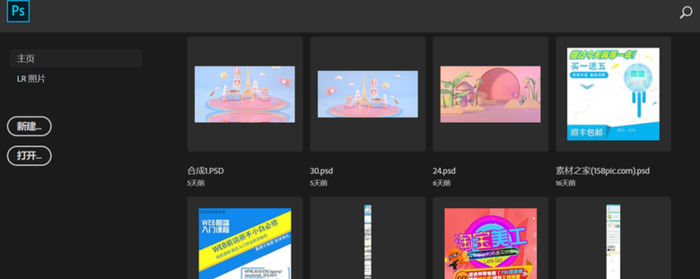
首先打开你的PS,新建项目,这里记得设置一下1寸的尺寸,先把尺寸单位设置好,一英寸,宽高比数字直接设置为1:1.5。
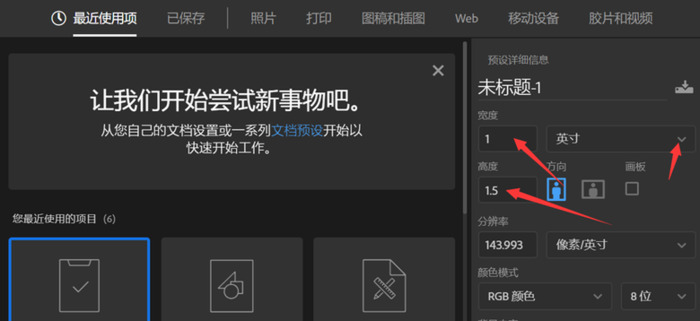
第二步,把照好的照片儿先拖进来打开。照片儿完全可以用手机来拍照噢,现在手机的像素也很高了,只要不是婚纱照一类对像素要求特别高,证件照完全可以手机来搞定。只要找一个地方光线充足,和一块儿纯色背景的墙面(纯色墙面是为了抠像换背景色用的)
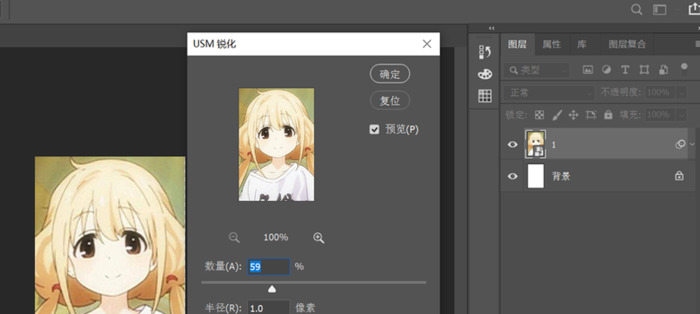
第三步,对照片进行加工,这里是找了张卡通美少女的相片儿。对照片儿进行简单的处理,比如加下锐化,去除脸上的痘痘,瘦脸美肤啦,都可以的。(以后会分享这类的修图知识,需要的话在下面几期会为大家出这类的技巧知识)
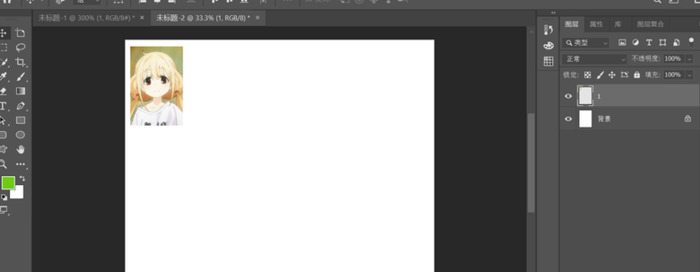
第四步,对照片进行合成为一张图片的处理。把1寸的照片和白色底图合并,选中二个图层按CTRL+E键,将二个图层合并为一个图层,白色底图处于锁定状态只需双击小锁图标即可解锁的。
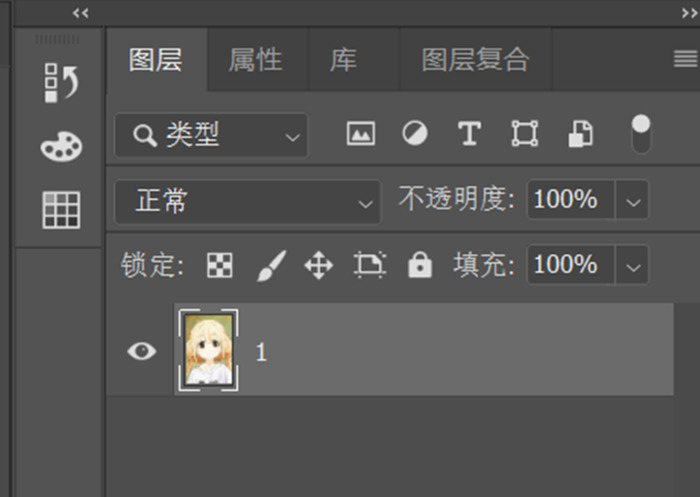
第五步,进行排版到A4纸大小。不需要打印的朋友,上一步完成直接保存为JPG格式的图片就可以,这里说下如需打印A4大小如何排版。新建文档,选打印,下面有预设好的A4纸张大小,选择确定新建
(按CTRL+N新建文档,选择A4大小,点确定)
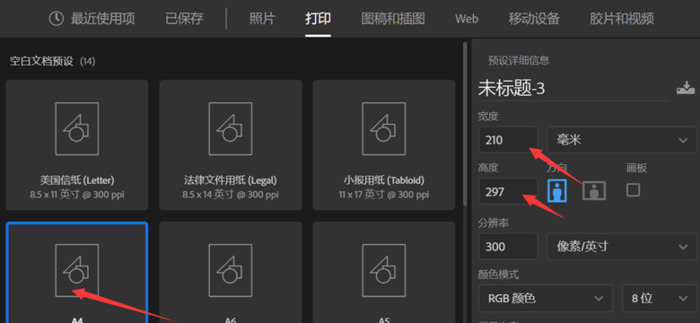
选中照片,按CTRL+J复制,多复制几张,看横排能放几张就多复制几张。
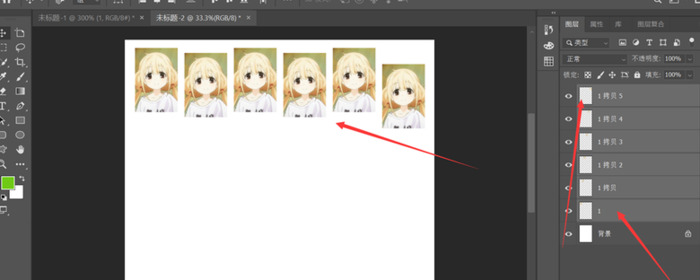
下面对复制完成的照片进行重新排列,按SHIFT全部选中照片,借助对齐工具-水平居中分布,将照片重新排列整齐,
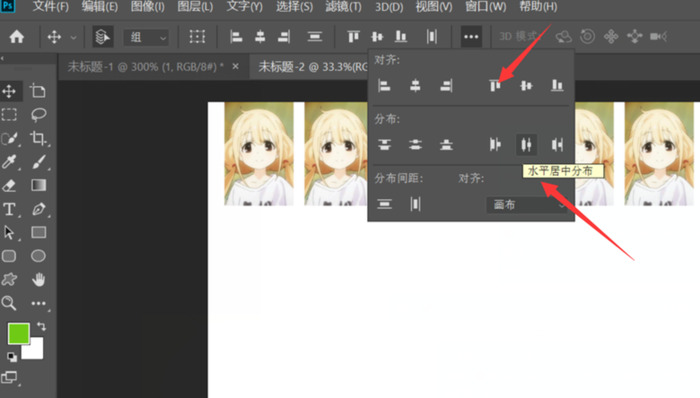
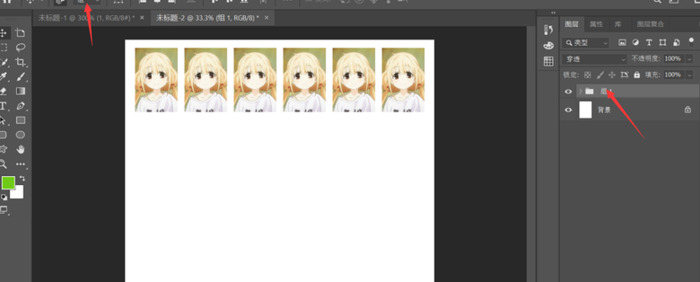
把照片全部选中,按CTRL+G打组,把照片全部放在一个组里面,并把选择方式切换成组,方便对组对像进行复制,和对齐操作。(选中组这个层,CTRL+J复制组,多复制几个组,用对齐工具-垂直居中排列整齐,操作如上述所示,这里就不再赘述了)
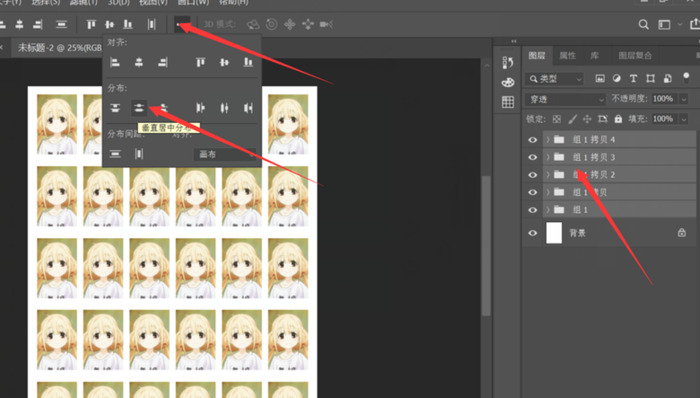
排列完后如果打印,看是否连接上打印机,和放上合适的纸张按CTRP+P就可以打印出来了。
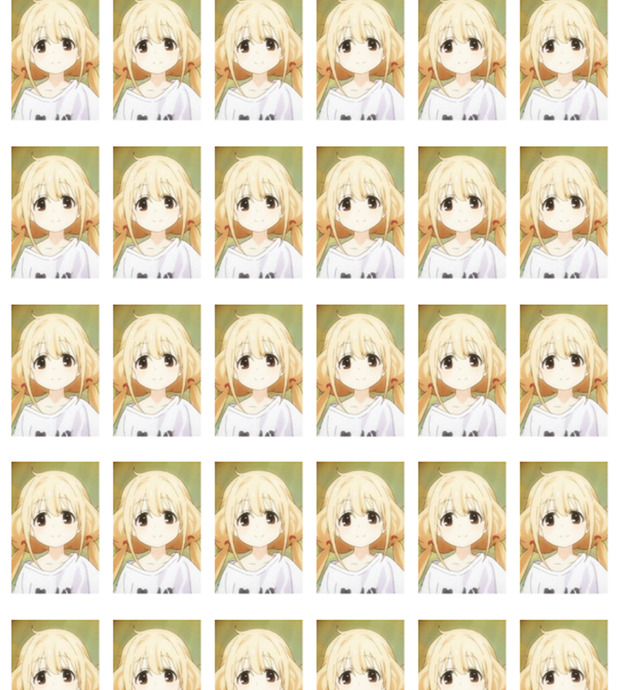
好啦,本期PS小技巧分享就到这里啦,是不是觉得对你有用呢?后期乐乐还会为爱学习的大家分享AE,C4D,PS,巧影,剪映等做网红特效的方法,爱学习的小伙伴们记得关注下不会迷路噢。如果朋友有更好的建议有意见,可以在下方评论区留言噢!(本文中的效果乐乐已整理出工程的源文件,需要的朋友请私信 工程文件 即可获取噢)
制图网(www.makepic.net),专业的logo免费设计在线生成网站,全自动智能化logo设计,商标设计,logo在线生成!
欢迎使用制图网制作属于您公司自己的logo,不仅专业而且经济实惠,全方位满足您公司品牌化、视觉化的需求。

 只需简单一步,使用微信扫码(或长按识别二维码)并在任一小程序首页根据提示获取激活码!
chatGPT中文网页版,无需注册,快来体验全网最火爆的人工智能应用!
只需简单一步,使用微信扫码(或长按识别二维码)并在任一小程序首页根据提示获取激活码!
chatGPT中文网页版,无需注册,快来体验全网最火爆的人工智能应用!刻字印章刻章子定刻光敏盖章印订制(淘宝商家)

 只需简单一步,使用微信扫码(或长按识别二维码)并在任一小程序首页根据提示获取激活码!
chatGPT中文网页版,无需注册,快来体验全网最火爆的人工智能应用!
只需简单一步,使用微信扫码(或长按识别二维码)并在任一小程序首页根据提示获取激活码!
chatGPT中文网页版,无需注册,快来体验全网最火爆的人工智能应用!刻字印章刻章子定刻光敏盖章印订制(淘宝商家)


